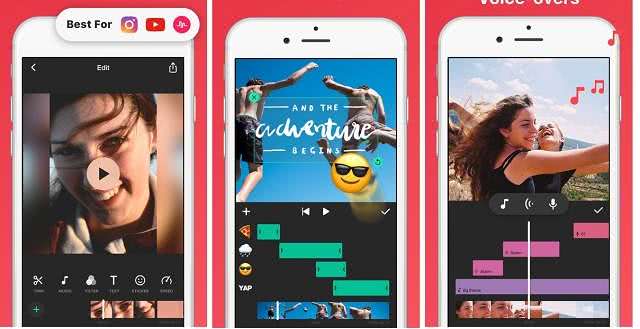Avidemux
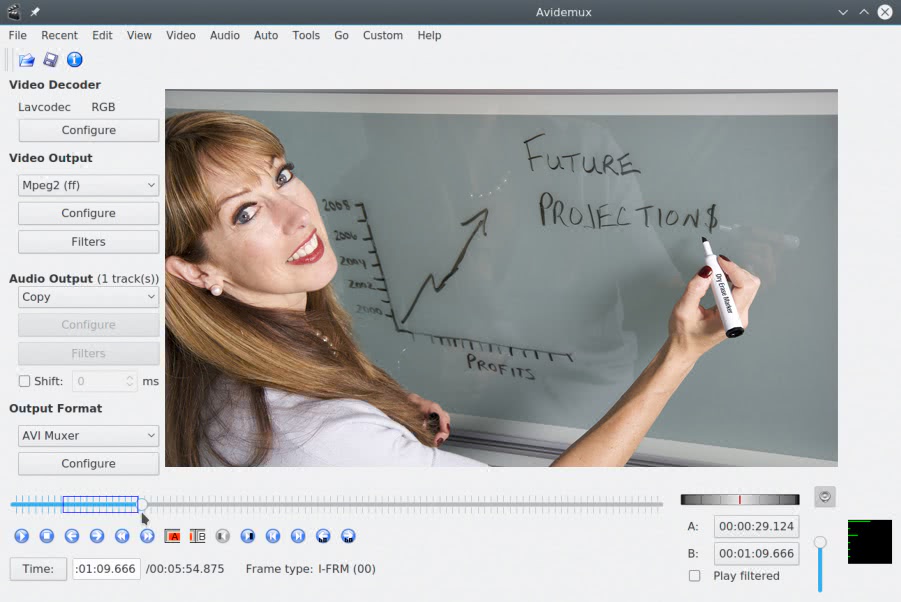
Linux, Windows, Mac OS X, PC-BSD.
Avidemux — это лучший бесплатный видеоредактор с открытым исходным кодом, предназначенная для обработки роликов и перекодирования. Она применяется для простого редактирования видео. ПО может выполнять основные функции: нарезка, вырезание, кодирование, коррекция кадра и наложение цветовых фильтров. Софт работает с несколькими видеоформатами: MPEG, AVI и MP4.
Преимущества видеоредактора:
- Простота в использовании. Благодаря удобному интерфейсу и небольшому количеству функций разобраться в приложении не составит труда.
- Avidemux распространяется бесплатно с открытым исходным кодом. Он доступен для скачивания на официальном сайте.
- Софт можно использовать как быстрый конвертер: он поддерживает множество видеоформатов и обрабатывает файлы в пакетном режиме.
Минусы:
- Доступно только базовое редактирование: с помощью приложения у вас не будет возможности создавать впечатляющие ролики и добавлять спецэффекты.
- Нестабильная работа. Программа часто вылетает во время монтажа и не сохраняет созданный проект. Таким образом можно потерять часы кропотливого труда.
- Частичный перевод интерфейса. Множество функций до сих пор представлены на английском языке, что затрудняет работу.
Приёмы монтажа для начинающих
В режиссерском сценарии, на репетициях и съемках должен учитываться монтаж фильма, иначе в последующем будет трудно смонтировать сцену. Хороший монтаж способен усилить историю и придать картине уникальности. Неряшливое составление кадров может полностью разрушить фильм. Мастер-класс рассказывает о нескольких популярных в последнее время монтажных приемах: скачок, перекрестный и параллельный монтаж, косая склейка, перебивка, mutch-cut, невидимая склейка. С помощью монтажных техник можно мягко перейти из одной звуковой дорожки в другую, дополнить основное действие, указать на сходство или контраст двух соседних кадров, создать ощущение непрерывной съемки. Все приемы показаны на примерах классических сцен из лучших зарубежных фильмов.
Избегайте скачков и рывков видео.
Будьте аккуратны, вырезая какие-то фрагменты. Ужасно смотрится, когда на одном кадре человек при ходьбе начал поднимать правую ногу, а на следующем кадре (практически, мгновенно) — поднимает уже левую.
Налицо явный скачок из-за того, что кусок кадра варварски выхвачен.
Если вам обязательно нужно было вырезать данный фрагмент, просто не монтируйте такие кадры рядом, поставьте между ними другой кадр.
Если снималось какое-то длительное действие, например, интервью, то обязательно возникает необходимость вырезать какие-то неудачные фразы или ракурсы. Но если просто вырезать фразу, на стыке кадров получится скачок, ведь люди не сидят неподвижно.
Самый лучший способ избежать этого — съемка двумя камерами, в такой момент нужно поставить кадр, снятый на другую камеру. Но это вряд-ли подойдет для любительских съемок.
Второй, менее удачный способ прикрыть скачок — это наложить переход, например, вспышку. Это плохой вариант и применять его можно только в
крайнем случае.
Оптимальным решением будет вставка «перебивок» — каких-то нейтральных кадров. Для этого в запас надо наснимать в помещении различных деталей, лица зрителей и т.п., и прикрывать ими рывок или другой бракованный фрагмент.
Учитывайте, что звуковая дорожка должна идти непрерывно, а перебивка закрывает только видео.
Хорошие программы для монтажа
Movavi Video Editor
Movavi Video Editor – очень хорошая программа для монтажа, претендует на попадание в ТОП. Работает на Microsoft Windows XP/Vista/ 7/8/10, отдельная линейка для Mac. Поддерживает любые популярные форматы: AVI, MOV, MP4, MP3, WMA и многие другие. Позволяет делать оцифровку с видеокассет и ТВ-тюнеров. Содержит различные эффекты и фильтры.
Интерфейс: Русский.
Пробный период: 30 дней.
Avid Media Composer
Avid Media Composer – ещё одна профессиональная программа для монтажа, с помощью которой монтируются известные фильмы в области фантастики, такие как «Трансформеры», «Железный человек», «Возвращение Супермена», «Аватар». Огромное количество спецэффектов и инструментов для их создания. Для домашнего использования и простого редактирования лучше взять что-то попроще.
Интерфейс: Английский.
Пробный период: 30 дней.
ВидеоМонтаж
ВидеоМонтаж – лёгкая и удобная программа для быстрого монтирования видео. Имеет простой примитивный интерфейс. Нет никаких профессиональных функций, весь монтаж происходит в 5 шагов: загрузка видеофайлов, точечная обработка кадров, наложение переходов и эффектов, добавление звуковой дорожки и вывод готового ролика.
Интерфейс: Русский.
Пробный период: 10 дней с ограничением функций.
Pinnacle Studio
Pinnacle Studio – профессиональный редактор видео, который имеет в своём арсенале большое количество эффектов. Прост и удобен в использовании, функционал не хуже других, интуитивен в управлении. Более 2 тысяч переходов и эффектов для видео и аудио. Поддержка всех популярных форматов.
Интерфейс: Русский.
Пробный период: 30 дней.
Corel VideoStudio Pro
Corel VideoStudio Pro – отличный редактор от компании Corel, которая занимается разработкой различного софта. Захватывайте, редактируйте, создавайте материал HD-качества или сразу публикуйте его на YouTube, Vimeo или в Facebook. Для новичков интерфейс покажется сложноватым, но здесь предусмотрен бесплатный доступ к обучающим урокам на 6 недель.
Интерфейс: Русский.
Пробный период: 30 дней.
Camtasia Studio
Camtasia Studio – простейший инструмент для записи и редактирования видеоуроков. Разобраться в нём не составит особого труда. Работает практически со всеми форматами. Записывайте, обрезайте, накладывайте переходы, музыку, заставки и многое другое.
Интерфейс: Русский.
Пробный период: 30 дней.
Magix Video
Magix Video – как было написано выше, компания Magix выкупила у SONY программу Vegas, но она также имеет свою линейку программ для обработки видео. Простой и неплохой видеоредактор Magix часто используется для улучшения качества записи, устранения мерцания и т. д.
Интерфейс: Русский.
Пробный период: 30 дней.
Какой программой пользуюсь я и почему
Небольшая предыстория, как выбирал программу. Когда я только пришёл в интернет зарабатывать деньги, мне нужна была простая программа для съёмки видеоуроков и мелкого монтажа (обрезка лишнего). Уроки я делал чисто для себя и своих клиентов.
Тут мне пришла на помощь по совету друга Camtasia Studio и Camtasia Recorder. В целом, довольно хороший инструмент, с которым я работал первое время. Потом я решил сменить программу для записи видео с экрана.
Используй фишки топовых блогеров Рунета, чтобы собрать первый миллион подписчиков!
Подробнее о курсе
Причина была в более расширенных функциях и возможностях. Тут же я подумал, что нужно сразу учиться работать в более профессиональном видеоредакторе. Зачем терять время на перебор лёгких простых программ. По опросам друзей, занимающихся видеомонтажом, были выявлены ТОП-3 по популярности программы на компьютер с системой Windows:
- Premiere Pro
- Vegas Pro
- Edius Pro
Почему-то выбор пал сразу же на Вегас, но, начав с ним работать, выявился ряд проблем. То не поддерживает формат видеофайлов, в котором я записываю, то нужно ставить ряд каких-то дополнительных кодеков, то идёт рассинхрон звука, необходимо конвертировать в другой формат, а при конвертации теряется качество. В общем, через неделю я перешёл на софт всем известной компании Adobe, на их программу для монтажа Premiere Pro.
На данный момент она удовлетворяет всем моим потребностям, давно привык с ней работать, единственное – компьютер нужен чуть помощнее.
Если вы новичок, но настроены работать с обработкой видео постоянно, то я советую выбирать сразу профессиональную программу, учиться и привыкать к ней. Принцип работы у всех программ практически одинаковый, интерфейс и функции, можно сказать, похожи.
Работать в них, с безграничной информацией в интернете, я считаю, сможет научиться любой. Самый лучший способ обучаться – это искать решение при возникновении проблемы. Что это значит?
Берёте и сразу начинаете монтировать, а если что-то не получается обращаетесь к Яндексу или Гуглу со своей проблемой. Главное – правильно вопрос в поиске задать. Я так и учился, находил ответы на все вопросы, и не нужно сидеть, изучая пошаговые курсы с кучей лишней информации, прежде, чем начинать монтировать.
Только с постепенной практикой будет рост и эффекты различные узнаете как делать, и монтаж станет более интересным.
Соответственно, все хорошие программы не бесплатные. Понимаю, что большинству, особенно только начинающим, заплатить за них будет трудновато и бессмысленно, так как вы не уверены в том, будете ли вы заниматься дальше этим или нет.
Не советую, конечно, искать крякнутые версии программ и скачивать их через какой-нибудь торрент. Но, мне кажется, все так делали поначалу, потом уже, когда пользуешься постоянно, покупаешь.
Дальше я перечислю список существующих программ для монтажа, которые вы можете использовать.
Основы видеомонтажа в Adobe Premiere Pro CC: Мини-курс
Категория Видеомонтаж
Теги:
- Обработка Видео
- Редактирование Видео
- Уроки Adobe Premiere
- Уроки Видеомонтажа
Основы видеомонтажа в Adobe Premiere Pro CC – онлайн миникурс по обработке видео в профессиональной программе нелинейного видеомонтажа с канала VideoSmile. Этот мини-курс введет вас в курс дела и подготовит к основному курсу «Супер Premiere Pro».
Автор данного видеокурса за 15 лет работы в области видеомонтажа в программе Adobe Premiere убедился, что большая часть возможностей программы не используется. Поэтому цель данных уроков видеомонтажа ‒ дать не всеобъемлющие знания всех возможностей Adobe Premiere Pro CC, а только то, что вам в практике действительно будет нужно.
Виды и расценки
Простой видеомонтаж — включает в себя обрезку видеоряда, наложение переходов, создание простеньких спецэффектов. Также простой монтаж включает в себя цветокоррекцию. Стоимость такой работы оценивается в 1000 рублей за обработку одного часа исходного материала.
Сложный видеомонтаж — кроме того, что включает себя простой видеомонтаж, сложный включает в себя наложение музыкальной дорожки, создания титров, и вставку фотографий, обработанных и подготовленных в специальных редакторах. например в Photoshop. Стоимость сложного монтажа начинается от 2000 рублей за час исходного материала.
Слайд-шоу — самый простой из всех видов монтажа. Включает в себя добавление музыкальной дорожки и видеопереходов. За оказание данной услуги просят 1000 рублей.
Фотоклип — пожалуй самых дорогой из всех перечисленных видов. Включает в себя обработку фотографий, наложение музыкальной дорожки, создание титров,а также видеопереходов и видеофрагментов. За такую работу обычно берут от 3000 тысяч рублей за фотоклип.
Курс по мобильной видеосъемке от Международной Школы Профессий
Сайт — videoforme.ru/course/video-editing Длительность обучения — 3 недели. Стоимость обучения — 6 800 рублей.
Курс по съемке с мобильного отлично подойдет тем, кто желает раскрыть свой творческий потенциал, но при этом не хочет с головой погружаться в профессиональный монтаж. За 3 недели курса у вас будет 6 теоретических и 5 практических занятий.
Программа курса:
- Подготовка к съемке. Изучите технические особенности настройки камеры на мобильном устройстве, учитывая особенности интерфейсов iOS и Android.
- Съемка видео. Разберетесь как выстраивать композицию, как свет влияет на кадр, чем предметная съемка отличается от обычной, научитесь стабилизировать кадр.
- Монтаж видео. Научитесь работе в основных монтажных приложениях. Смонтируете свое видео, которое разберет куратор.
- Цветокоррекция и звук. Изучите варианты стилизация вашего ролика через работу с цветом и саунд-дизайном.
- Оформление для соцсетей. Разберетесь с нюансами публикации видео под каждую социальную сеть.
В процессе прохождения курса вы создадите свое видео, на каждом из этапов работы с вами будет куратор, который сможет направлять вас, указывать на ошибки и давать рекомендации.
Не увлекайтесь эффектами.
Теперь поговорим о чувстве меры. Начинающий монтажер часто чрезмерно увлекается различными эффектами, переходами, и лепит их на каждом шагу. Ему кажется, что чем больше «красивостей» он
поставит, тем профессиональнее и солиднее будет выглядеть фильм.
Все как раз наоборот. Настоящий профессионал никогда не будет злоупотреблять эффектами, чтобы показать «я это умею!» — это дурной тон.
Однажды моя коллега, дававшая открытый урок, взялась сама делать фильм для конкурса уроков. Кто-то ей «помог», и в результате, когда я посмотрела готовый фильм, то пришла в ужас: чуть ли не каждый кадр разворачивался, сворачивался в трубочку, вылетал, закручивался в спираль и т.п.
Такое безобразие на конкурс выпускать было нельзя, и я потратила массу времени, скрупулезно вырезая все эти «красивости».
Ни в коем случае в серьезном фильме не допускайте такого
Фильм должен нести информацию, стыки кадров должны быть незаметны, зрителя нельзя отвлекать на всякую ерунду, при резких переходах его внимание рассеивается. Переход можно поставить, чтоб подчеркнуть смену событий, новый этап, главу, т.е
тогда, когда это уместно, но ни в коем случае не злоупотреблять эффектами.
Еще один пример «мастерства» создателей фильма: линейка, посвященная последнему звонку в школе. Идет панорама стоящих учеников, родителей — и поверх интенсивно сыплются золотистые искры.
Монтажеру кажется, что это очень красиво и эффектно, а то, что лица учеников разглядеть почти невозможно — наплевать.
В самый волнительный момент посреди экрана появляется здоровенная анимация колокольчика и начинает раскачиваться — действующих лиц опять не видно.
Такие «художества» вряд ли понравятся заказчикам видео (обычно это родители), которым интересно видеть своих детей, а не эффекты.
Другое дело, если вы делаете рекламный ролик, видеопоздравление, шуточный видеофильм для друзей — вот тут пожалуйста, применяйте любые эффекты, анимацию, переходы, пусть все сверкает и движется. Это уместно и эффектно.
Вообще, если вы знакомы с другими материалами этого сайта, то знаете, что создавать эффекты и переходы совсем не сложно, и это ни в коем случае не является мерилом мастерства. Поэтому призываю вас еще раз применять эффекты в меру и там, где это уместно. Удачных вам видеофильмов!
Что такое монтажЧто такое футажи
Ключевые кадры в видеоКомпозиция кадра при видеосъемке
Как начать зарабатывать на монтаже видео в интернете?
- Когда вы освоите теорию и программы, попробуйте что-то смонтировать для знакомых и друзей. Вы получите опыт и сможете добавить первые работы в портфолио. Когда почувствуете, что стали уверенно работать с видеоредакторами, предлагайте услуги клиентам.
- Обязательно заведите канал на YouTube, куда выкладывайте свои работы. Ссылка на канал и будет вашим портфолио.
- Заказы на монтаж свадебных роликов можно найти, подав объявления на Авито, свадебные форумы или купив рекламу в соответствующих группах во ВКонтакте.
- Можно предложить услуги студиям, которые занимаются съемками. Ищите их контакты через интернет и отправляйте в студии портфолио. Приготовьтесь к тому, что далеко не все ответят на ваши письма. Это нормально. Однако даже одна студия в качестве клиента может обеспечить стабильный заработок на монтаже видео.
- Есть пару форумов по видеомонтажу, где публикуются заказы. Ссылки на форумы: Videoforums.ru и Club.foto.ru.
- Найти заказы на монтаж роликов можно на биржах фриланса. Также стоит регистрироваться . Они могут стать источником заказов и дополнительного заработка.
-
Выставляйте адекватные цены на свои услуги, которые будут соответствовать уровню ваших работ, опыту и портфолио. В первое время можно чуть снизить цены, чтобы набрать клиентов и поработать на рейтинг и отзывы. Затем постепенно повышать стоимость услуг, чтобы получать больше.
Начать зарабатывать на монтаже видео может почти каждый человек, обладающий терпением, усидчивостью, творческой жилкой. Это может стать как хорошей подработкой, так и основным источником заработка. Все зависит от вашего желания и способностей.
Рекомендуем
Как стать организатором совместных покупок?
Совместная покупка (далее СП) – вид заработка, заключающийся в организации оптовой закупки популярной группы товаров. Такая покупка выгодна всем – …
Как заработать на поиске и продаже информации?
Иногда в Интернете можно заработать на том, на чем, казалось бы, никто не зарабатывает. Наглядно расскажу об этом на своем примере.Несколько лет …
С чего начать обучение видеомонтажу
С теории. Перед началом монтажа следует учитывать два критичных момента:
- Первое, зритель ценит своё время и если он пришёл посмотреть, к примеру, на то, как выращивать цветы, то его совсем не интересуют домашние животные видеоблогера или его здоровье.
- И второе, картинка должна быть связанной и иметь определённый уровень наполнения. Ролик необходимо смонтировать таким образом, чтобы зритель видел целостное повествование, а не обрывки. То есть, к примеру, в одном кадре участник видео рассказывает о бутонах, в другом – о корнях, а в третьем опять возвращается к бутонам. Это путает, а вместе с тем отпугивает зрителя.
Видео обязательно должно иметь чёткую структуру: заставка, вступление, основная часть и заключение
На каждом этапе зритель должен видеть призыв: «Это важно!»
Ещё один критичный для неискушённых в этих делах пользователей момент – выбор программного обеспечения.
Урок режиссуры. Композиция кадра
История держится на сценарии и игре актеров. Дополнительный вклад в настроение эпизода и напряженность кадра вносят построение мизансцены, композиционные акценты, свет и тень. Автор обучающего ролика проводит анализ композиционных решений эпизода из популярного советского фильма «Белое солнце пустыни». Эксперимент с заменой экспозиции кадра (фона, ландшафта) доказывает неслучайность режиссерского решения: получившийся кадр стал сухим и пресным по сравнению с исходным. Как вносить в кадр дополнительные смыслы, усиливать эмоциональный накал и вовлекать зрителя в сопереживание герою, использовать визуальные метафоры – рассказано подробно и с примерами.
Правило №1. Монтаж осуществляется короткими кадрами
Средняя продолжительность кадра – 5 секунд.
Хотя на телевидении у нас был такое руководство: динамичный кадр (в нем что-то происходит) – 3 секунды, статичный кадр (ничего не происходит, например табличка с надписью) – 2 секунды. Как видите и того меньше.
Но это телевидение, здесь властвует формат небольших сюжетов и небольшой его объем необходимо вместить много информации. Но мы с вами сейчас остановимся на 5 секундах.
Всё это обусловлено особенностями человеческого внимания. Всё, что будет больше 5 секунд, людям просто не будет интересно смотреть.
Но не стоит воспринимать данное указание догматично, так как многие известные режиссеры, такие как Тарковский, Феллини и Иньярриту в своих произведениях использовали кадры длиной до нескольких минут.Поэтому если вам кажется, что кадр большей длительностью будет хорошо смотреться, то это ваш выбор, исходя из представления видео в целом.
Выбираем частоту кадров
Наличие большого количества значений частоты кадров в современных камерах сбивает с толку. Как выбрать значение фреймрейта при съемке? Что делать при наличии в монтаже видео с разной частотой кадров? Что лучше: выбирать разные значения для каждой конкретной съемки или создать универсальные настройки на все случаи жизни? Доступно о частоте кадров и видеостандартах, наиболее соответствующих эстетике художественного кино, рассказывает Александр Чаплинский. Дополнительно автор дает полезные рекомендации по скорости затвора и получению эффектов замедленного и ускоренного движения.
Adobe After Effects уроки
Категория Видеомонтаж
Теги:
- Adobe
- After Effects
- Видеомонтаж
- Видеоредакторы
Adobe After Effects – уроки в рамках совместного проекта школы компьютерной графики RealTime и телеканала Первый Игровой о пакете Adobe After Effects. Adobe After Effects используется в теле-дизайне кинопроизводстве м рекламе.
Представленные видео уроки помогут Вам научиться созданию профессиональной анимации с помощью новейших продуктов Adobe Systems. Из уроков Вы узнаете как основы, так и профессиональные секреты работы в программе Adobe After Effects. Ознакомитесь с интерфейсом пакета, трёхмерными свойствами и пространством After Effects, анимацией, узнаете, что такое ключевые кадры. На протяжении видео курса пошагово и подробно разъясняются особенности обработки видеоматериала и создания различных видеоэффектов в пакете Adobe After Effects.
Для чего нужны Scratch Disks?
Во вкладке Scratch Disks указываем место хранения рабочих данных. Немного теории. Не буду углубляться, расскажу коротко. Премьер создаёт рабочие файлы и обращается к ним для визуализации клипов во время работы. Если операционная система с установленным Премьером, исходные и рабочие файлы, созданные программой будут находится на одном жёстком диске, то при более-менее сложном проекте система будет зависать и тормозить. Чтобы этого не происходило, надо иметь в компьютере хотя бы три жёстких диска, один для операционной системы, второй для исходных файлов, которые мы загружаем в проект и третий для всех рабочих аудио-видеоданных, которые создаёт Премьер. Последний должен быть скоростным и максимально свободным. После окончания работы и удаления проекта, рабочие файлы становятся мусором, который необходимо удалять, так как они имеют большой объём и могут со временем полностью заполнить жёсткий диск. Если вы удалите данные, с которыми ещё не закончили работу, ничего страшного — программа создаст их заново.
№1. Всегда составляйте монтажный лист
Если вы начинаете работу без четкого расписания, все может пойти не так, как вы ожидаете. Профессионалы всегда составляют монтажный план и редактируют видео в зависимости от него.
Спросите себя:
Какие фрагменты нужно отредактировать?
Какой эффект в итоге вам необходимо получить?
Сколько минут может длиться ролик?
Сколько времени уйдет на тот или иной ракурс, на раскрытие той или иной темы?
Далее распишите каждый кадр по секундам. Отметьте моменты для появления подписей, музыки и графических вставок на таймлайне. Обозначив все моменты заранее, вы сэкономите свое время и будете точно знать, с чего начать монтаж видео.

Заранее продумайте основные этапы работы над роликом, чем детальнее — тем лучше
Плюсы и минусы профессии
Если вы увлеченно изучаете программы, получаете удовольствие от проделанной работы, после кропотливого отбора кадров и звукового сопровождения видите идеальный видеоряд, то никакие трудности не помешают вам стать успешным специалистом. Преимущества профессии:
- можно выбрать из множества сфер деятельности;
- в работе присутствует творческая составляющая, что делает ее интересной и разнообразной;
- можно трудиться в офисе или перейти на удаленную работу, самостоятельно определять свой график и занятость;
- хороший заработок при достижении определенного уровня профессионализма;
- востребованная специальность сейчас и в будущем, так как видеоматериалы сегодня присутствуют везде, люди меньше читают, а больше смотрят ролики и слушают аудиозаписи;
- обучиться можно в свободное время;
- видеомонтаж в первое время может быть увлекательным хобби и приносить дополнительный доход к уже имеющейся работе.
Недостатки специальности:
- требуется мощный компьютер, дополнительные устройства и программы, а значит, нужны финансовые вложения;
- многие часы приходится проводить перед монитором, особенно во время обучения. Это довольно кропотливый труд;
- нерегулярность заказов в первое время, если вы решили работать на себя. Это касается любой удаленной профессии и предпринимательской деятельности.
На старте всегда тяжело, приходится осваивать множество новых навыков, на что требуется много сил и времени. Но освоив все премудрости, вы сможете получать хорошие деньги и удовольствие от своей работы.
Рекомендации по выбору
Для выполнения несложных задач новичкам можно выбрать одну из неприхотливых программ, например, недорогую лицензионную версию ВидеоШОУ 2.0 или бесплатную Avidemux 2.7.1. (только учтите, что данная программа не русифицирована). Особенных вершин с ними покорить не удастся, но получить удовольствие от творчества вы сможете.
Если вам требуются инструменты для профессионалов, стоит обратить внимание на Corel VideoStudio Pro 21.01, которая при довольно низких системных требованиях обладает убедительным функционалом. При желании проверить программу «в деле», это вполне можно сделать, поскольку месяца пробного периода, на который дается базовая версия, вполне достаточно, чтобы создать о работе в ней полное впечатление
Такие видеоредакторы, как SONY VegasProEdit 16, Pinnacle Studio22 или Lightworks14.5.0, можно рекомендовать для тех, кто хочет сделать видеомонтаж своей профессией.
Каждое из вышеперечисленных приложений поможет не только обработать ваши видеоматериалы, но и превратит процесс редактирования в творчество.
Источники
- https://pc-consultant.ru/soft/top-15-luchshih-programm-dlya-videomontazha/
- https://kupimzdes.ru/novosti/igry-i-programmy/luchshie-programmy-dlja-videomontazha.html
- https://iklife.ru/youtube/programmy-dlya-montazha-video.html
- https://www.movavi.ru/learning-portal/best-free-video-editing-software.html
- https://club.dns-shop.ru/blog/t-78-smartfonyi/20037-top-5-prilojenii-dlya-videomontaja/
Сократите видео.
Начинающему видеомонтажеру легко включить все свои кадры в видео. Однако количество не равно качеству, когда дело доходит до редактирования видео. Процесс редактирования — это творческий процесс расширения и сжатия. Во-первых, вы создаете свой сюжет, добавляя исходное видео и различные материалы, такие как звук и визуальные эффекты. Затем вы улучшаете видео, уменьшив его и удалив ненужное.
Это цикл, который повторяется на протяжении всего процесса редактирования. Когда вы монтируете свое видео, ищите способы сократить ваши видео до основных частей. Если что-то может быть удалено, а видео все еще работает, удаление — это правильно. Это помогает сформировать наиболее четкое и прямое сообщение, которое аудитория должна услышать.